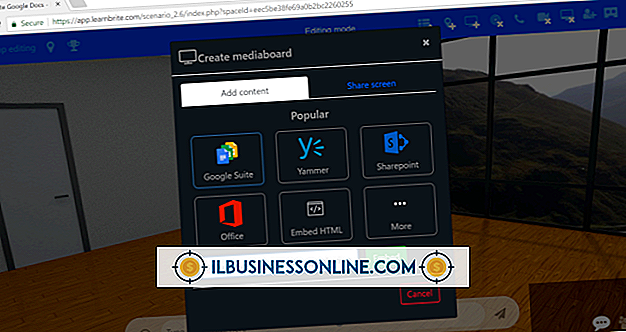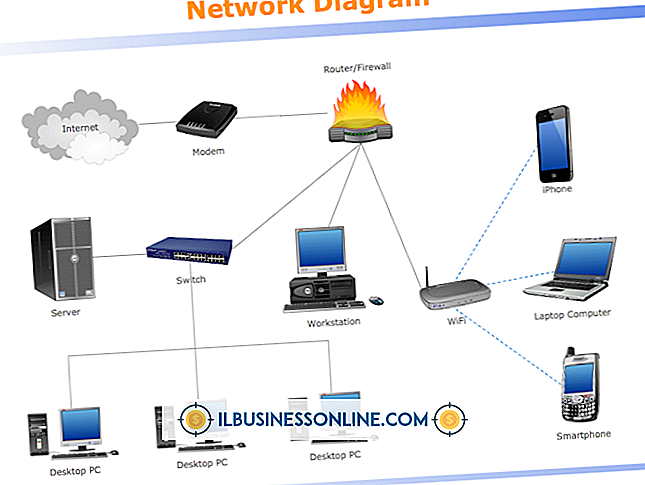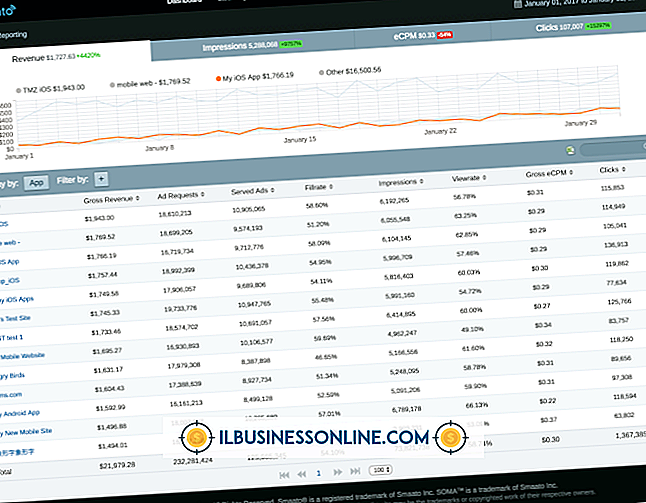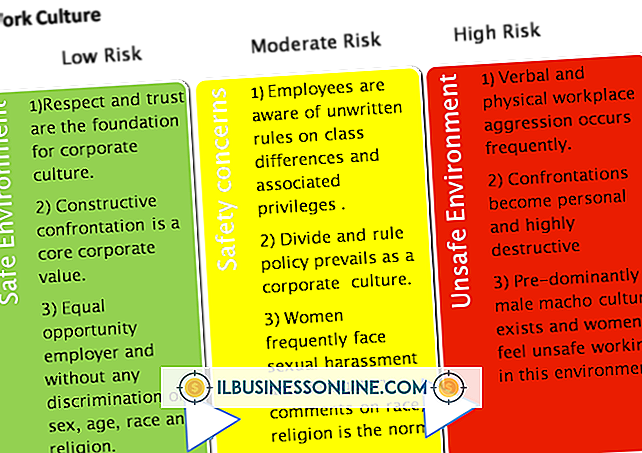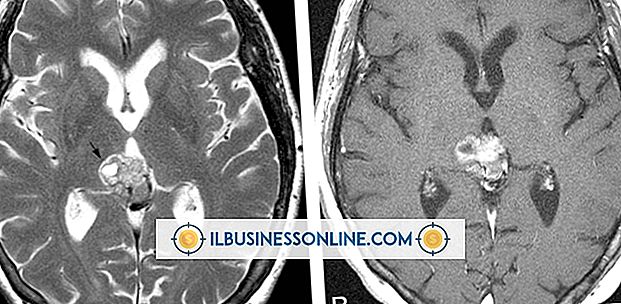Windows 7에서 어떤 폴더에 프린터 드라이버 파일이 있습니까?

응답하지 않는 프린터 문제 해결? Vista 업그레이드 문제? 파일 시스템의 구석과 틈새에 대해서 궁금해하십니까? Windows 7은 명확하고 사용자 친화적 인 운영 체제이지만 대부분 프린터 드라이버 파일과 같이 필요할 때 추적하기가 어려울 수 있습니다. Windows 7을 사용하면 프린터 드라이버를 쉽게 설치, 제거 또는 업데이트 할 수 있지만 OS는 실제로 파일 자체를 가리 키지 않습니다.
시스템 폴더 위치
Windows 탐색기를 열고 Windows 7 운영 체제가 설치된 드라이브를 찾습니다 (거의 항상 "C : \"). 아래로 스크롤하여 Windows 폴더를 찾은 다음 폴더를 클릭하여 시스템 폴더를 표시합니다. 아이러니하게도 32 비트 시스템 파일은 "SysWOW64"폴더 아래에 저장되지만 64 비트 파일은 "System32"폴더 아래에 저장됩니다. Windows 7 설치 및 하드웨어에 따라 이들 중 하나 또는 둘 모두가 프린터 드라이버를 찾는 첫 번째 장소가됩니다
프린터 드라이버 위치
대부분의 Windows 7 사용자를위한 프린터 드라이버의 기본 위치는 두 개의 폴더 중 하나에 있습니다.
C : \ Windows \ System32 \ DriverStore \ FileRepository C : \ Windows \ System32 \ spool \ DRIVERS \ x64 \ 3
"FileRepository"폴더에는 여러 개의 하위 폴더가 있으며 올바른 폴더를 찾는 것은 설치 한 프린터의 종류에 따라 다릅니다. 예를 들어 Hewlett-Packard 프린터 인 경우 폴더는 "hp"로 시작하고 캐논은 일반적으로 "cn"으로 시작합니다. "x64 \ 3"폴더에는 설치된 (또는 불완전하게 제거 된) 프린터에 대한 여러 .dll 파일이 간단히 포함됩니다.
권한 부여 / 사용자 계정 권한
Windows 7은 사용자 계정 컨트롤을 구현하므로 "Windows"폴더의 거의 모든 항목을 포함하여 특정 폴더의 내용을 변경하려면 적절한 자격 증명이 있어야합니다. 관리자 권한으로 아직 설정하지 않은 경우 이러한 파일과 폴더를 보는 데 어려움을 겪을 수 있습니다. 문제가있는 프린터 파일을 탐색하기 전에 Windows 탐색기 아이콘을 마우스 오른쪽 단추로 클릭하고 "관리자 권한으로 실행"을 선택하십시오.
스풀 서비스
파일을 이동하거나 삭제하려고 할 때 "현재 사용중인 파일"메시지에 어려움이있는 경우 프린터 스풀러 서비스에서 프린터 드라이버를 이미로드 한 것일 수 있습니다. 시작 메뉴로 이동하여 검색 창에 "서비스"를 입력하고 "서비스"(기어 아이콘이있는 서비스)를 클릭하십시오. "인쇄 스풀러"가 보일 때까지 목록을 아래로 스크롤하고 항목을 두 번 클릭하십시오. 대화 상자가 나타나면 '중지'를 클릭하십시오.